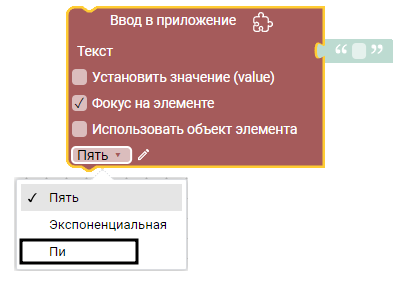Puzzle инспектор для работы с десктопными приложениями
Описание
Puzzle инспектор для десктопных приложений - встроенный инструмент Puzzle RPA, который позволяет просматривать полную иерархию элементов (UI-дерева) выбранного десктопного приложения. Структура интерфейса представляется в виде дерева, где каждый узел соответствует конкретному элементу окна — такому как кнопка, текстовое поле, таблица и т.д. Для каждого узла доступны его атрибуты и соответствующие значения, что позволяет анализировать свойства элементов интерфейса.
Чтобы открыть Puzzle инспектор для десктопных приложений, требуется кликнуть по кнопке, расположенной в интерфейсе Мастер UI для работы с десктопными приложениями:
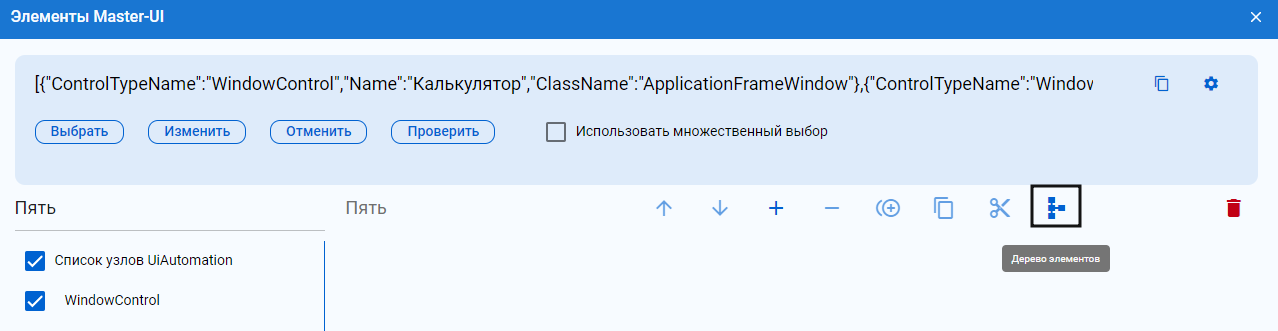
Стартовый экран
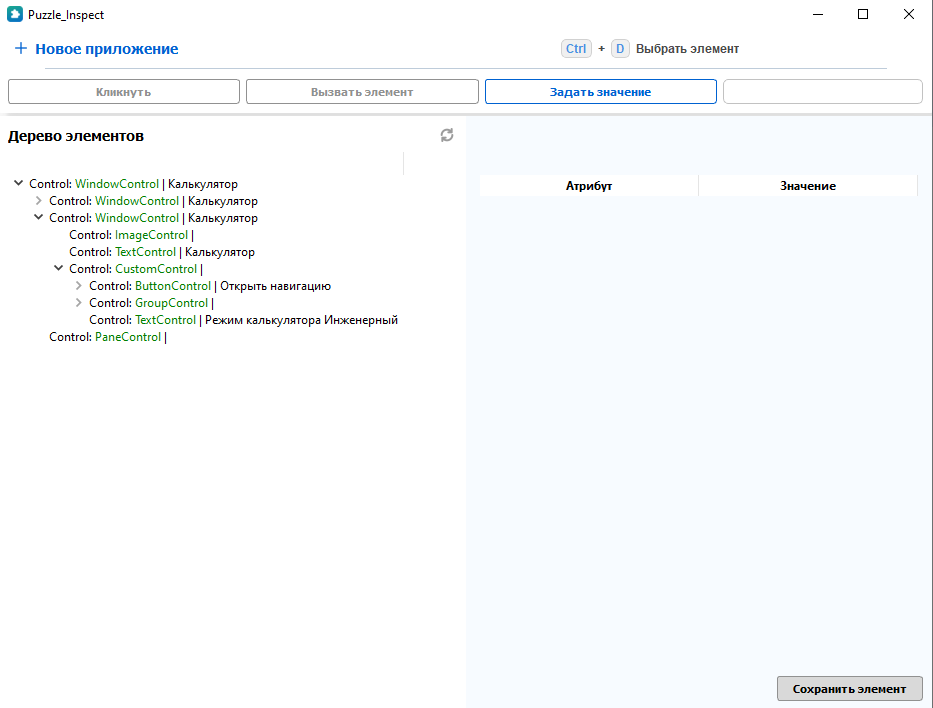
Внешний вид
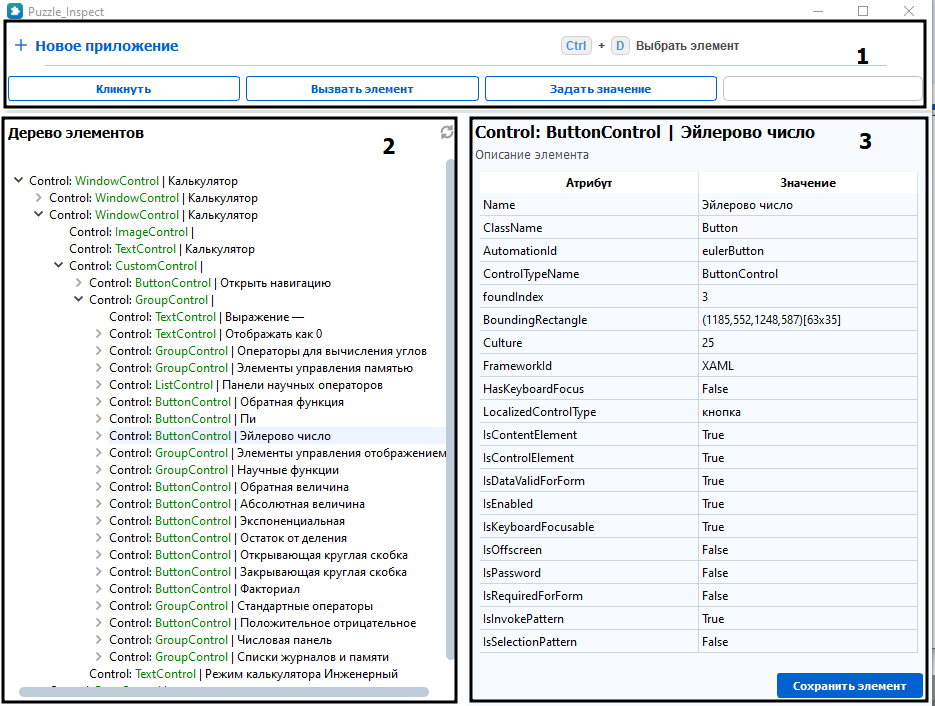
1 - Панель взаимодействия с приложением
В верхней части расположены кнопки для взаимодействия с десктопнымы приложениями:
- + Новое приложение - позволяет выбрать новое приложение;
- Кликнуть - выполняет клик по выбранному элементу;
- Вызвать элемент - выполняет вызов выбранного элемента;
- Задать значение - устанавливает текстовое значение для выбранного элемента.
2 - Дерево элементов
В левой части расположено дерево элементов, позволяющее просматривать полную иерархию элементов выбранного десктопного приложения.
При клике на узел, происходит визуальное выделение соответствующего элемента в приложении.
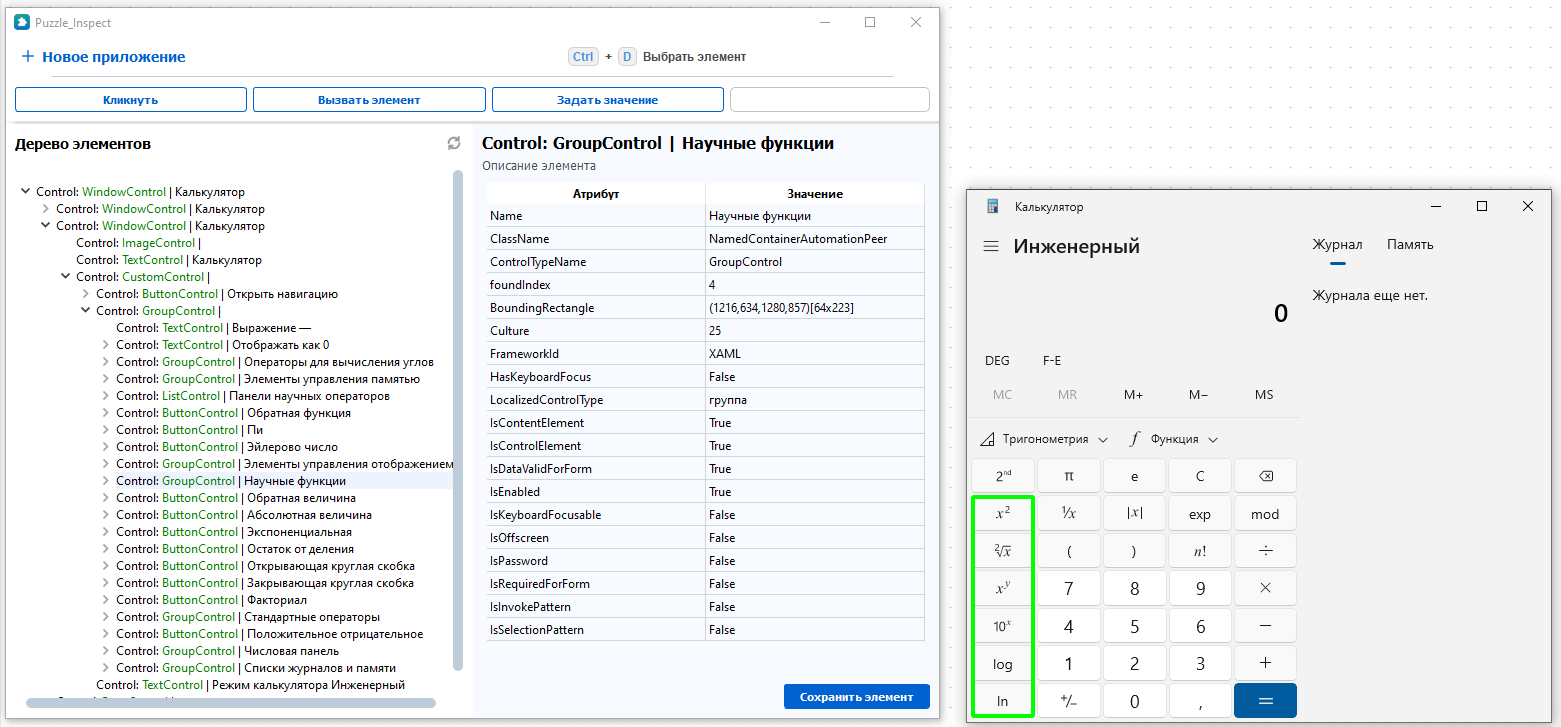
3 - Список атрибутов
В правой части экрана расположены атрибуты выбранного элемента и соответствующие значения.
Смена приложения
Для выбора другого приложения для просмотра дерева элементов требуется:
- Выполнить клик на кнопку + Новое приложение;
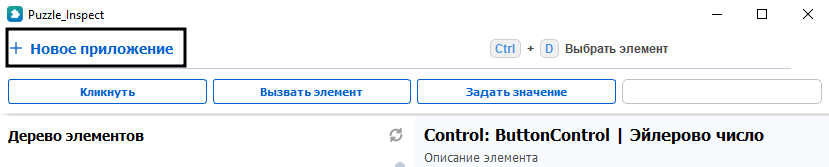
- Переключиться на новое приложение и нажать комбинацию клавиш Ctrl+X.

Выбор элемента
Для выбора элемента необходимо:
- Переключиться на выбранное приложение;
- Навести курсор мыши на интересующий элемент;
- Нажать комбинацию клавиш Ctrl+D;
- Выбранный элемент будет выделен зеленым цветом и выделен в Puzzle инспекторе.
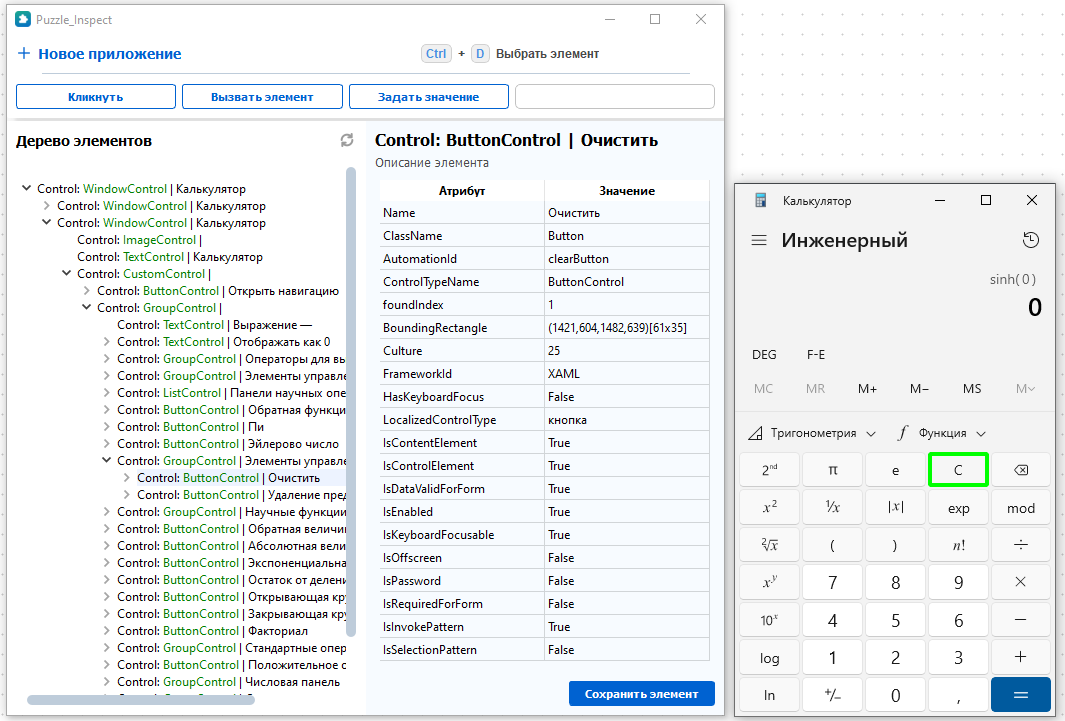
Кликнуть на элемент
Для выполнения клика на выбранный элемент необходимо:
- Выбрать элемент (совершив клик) на панели Дерево элементов;
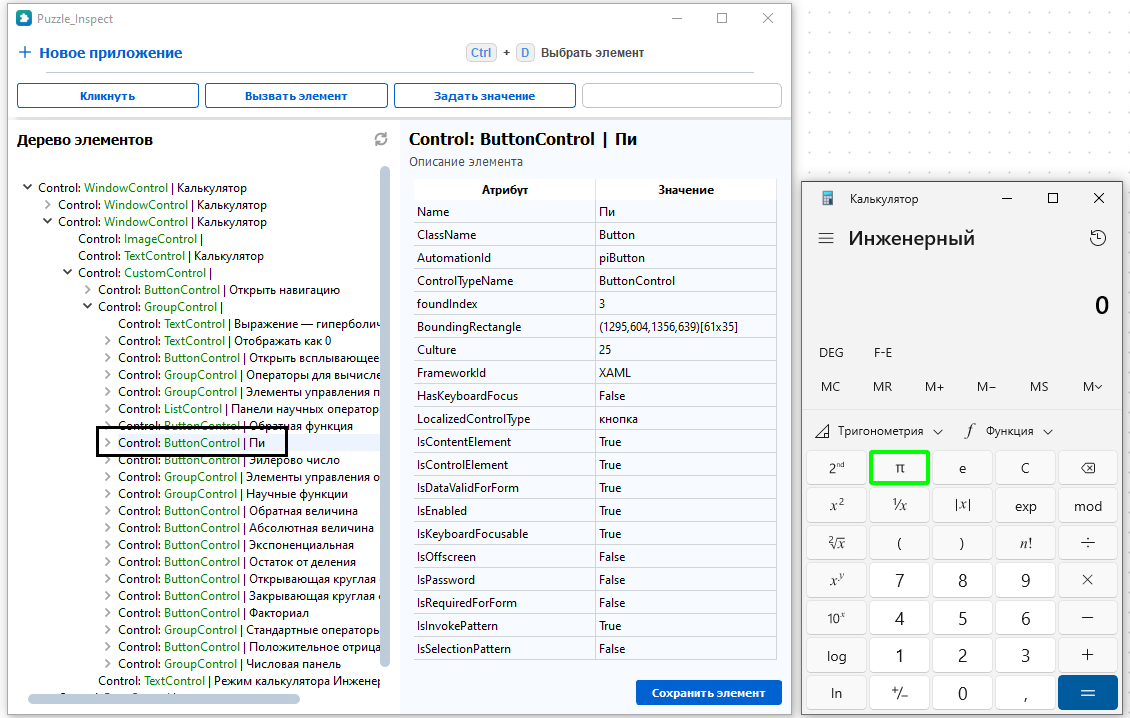
- Нажать на кнопку Кликнуть.
Вызвать элемент
Для вызова выбранного элемента необходимо:
- Выбрать элемент (совершив клик) на панели Дерево элементов;
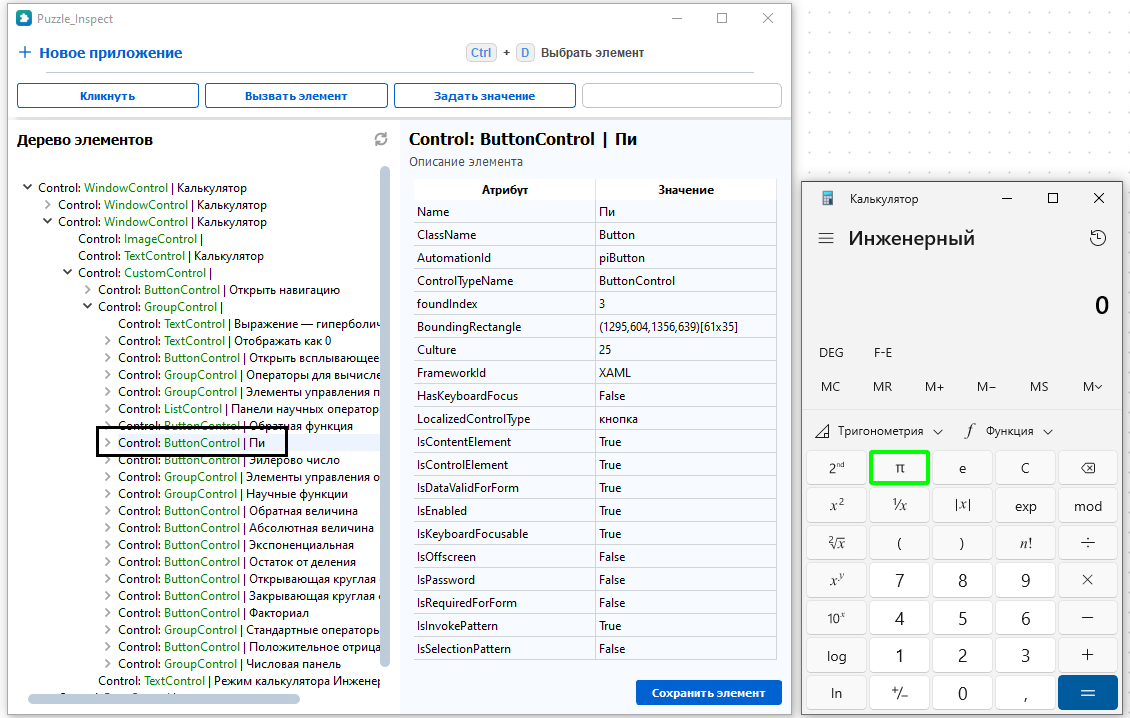
- Нажать на кнопку Вызвать элемент.
Задать значение
Функция заполняет текстовое поле десктопного приложения. Для этого необходимо:
- Выбрать элемент (совершив клик) на панели Дерево элементов;
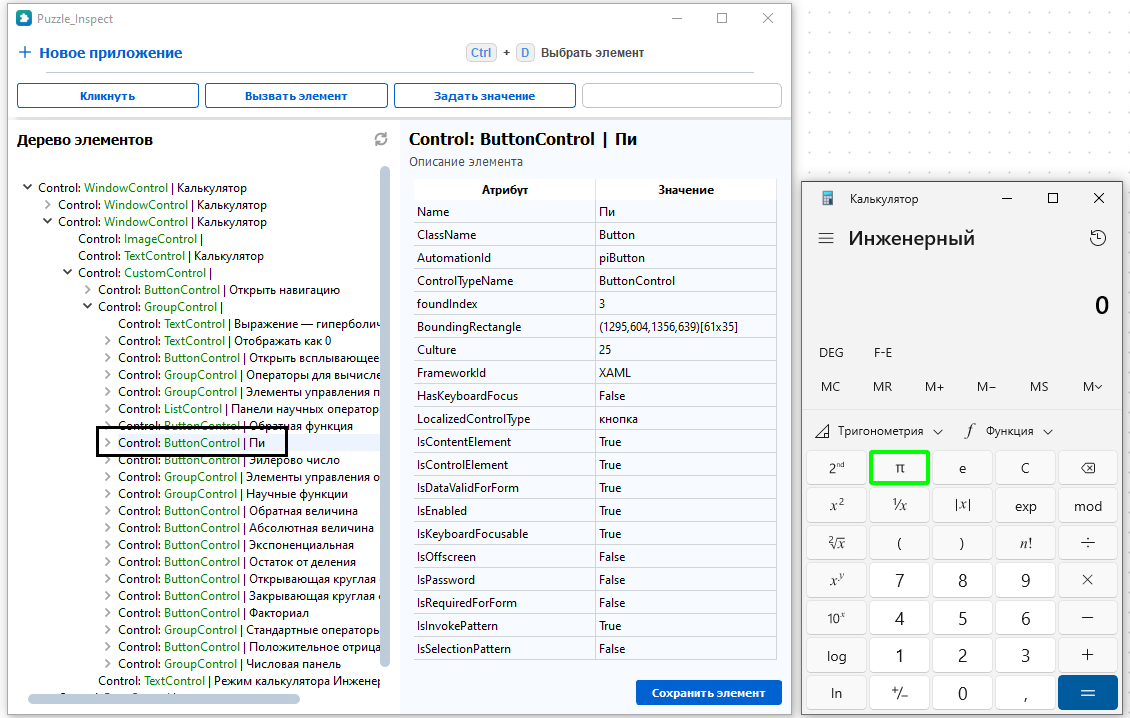
- Указать текст, который будет задан в элементе;
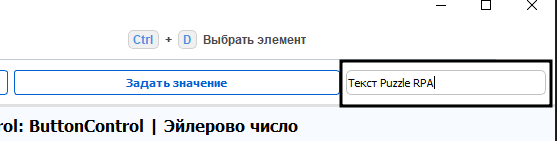
- Нажать на кнопку Задать значение.
Сохранение элемента
Для сохранения выбранного элемента необходимо:
- Выбрать элемент (совершив клик) на панели Дерево элементов;
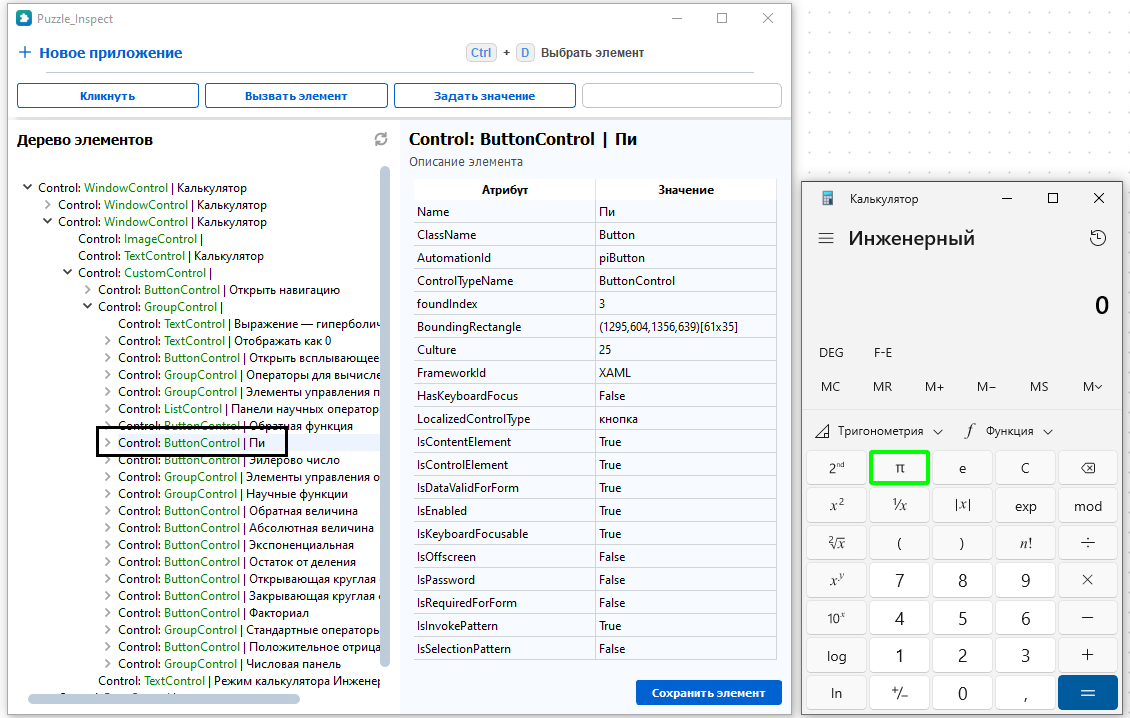
- Выполнить клик на кнопку Сохранить элемент в правом нижнем углу;
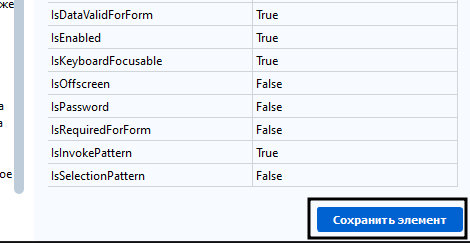
- Выбрать сохраненный элемент из выпадающего списка блока.